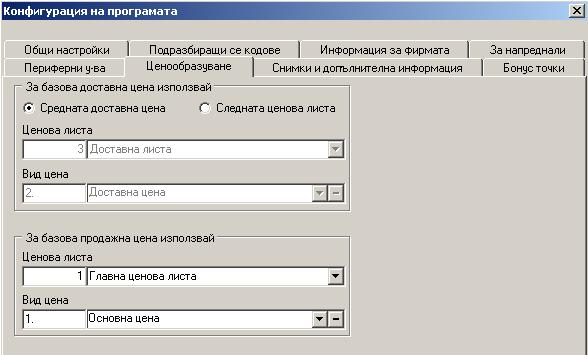Ценообразуване
Номенклатури > Ценови листи > Ценообразуване
Модул „Ценообразуване” е модул в SelMatic Plus, предназначен за улесняване на попълването на ценовите листи и за задаване на правила за образуването на цените, на базата на отстъпки и надценки съответно спрямо базова продажна цена (на дребно) и доставна цена (от ценова листа или средна доставна цена).
За разлика от модул Ценови листи, модул Ценообразуване няма за идея да помни крайните цени (въпреки че може), а правилата за тяхното образуване.
В резултат, ако се измени доставната цена, модула може да изчисли нови продажни цени. Активирането на тези нови продажни цени става ръчно,
по усмотрение на потребителя.
Допълнителната цел на модула е, да даде възможност за едновременно показване и контрол над всички цени за всеки един артикул.
Базови ценови листи
За да ползвате модул Ценообразуване е необходимо първо да създадате базовите ценови листи.
Това става от Конфигурация на програмата, секция Ценообразуване.
За базова доставна цена може да използвате средно доставната цена или зададена ценова листа.
Пример:
- За базова доставна цена задавате предварително създадената ценова листа - Доставна листа с вид цена Доставна.
- За базова продажна цена задавате предварително създадената ценова листа - Главна ценова листа с вид цена Основна цена.
(препоръчително е тук избраната ценова листа със съответния вид цена, да съдържат най-високите цени на фирмата, т.е. цената на дребно)
Запомняте направените промени и затваряте Конфигурация на програмата.
Ценообразуване
В „Справочната част” на модула (табличния вид) се визуализира цялата номенклатура Позиции към момента на стартиране на модула, доставните и продажните цени на всички артикули, по посочените по-горе базови ценови листи към съответната дата, маржа на надценка (в проценти и стойностно) между доставната и продажната цена.
С Редакция на колоните определяте кои колони да се визуализират.
По всяка една от тези колони може да направите последващо филтриране, за да се отделят само определени позиции, за които желаете да зададете
еднакви правила за ценообразуване.
Пример:
Когато в таблицата има зададен филтър, в горната част на прозореца, до датата, се визуализира следното съобщение:

От бутон  формирате съответствието на ценовите листи с вида цена, за които ще използвате ценообразуването:
формирате съответствието на ценовите листи с вида цена, за които ще използвате ценообразуването:
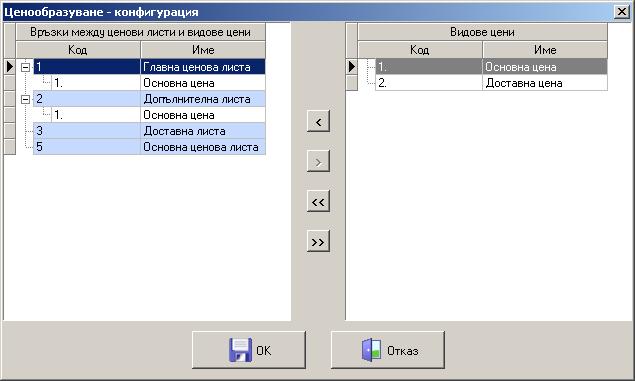
Важно:
Пример:
- Главна ценова листа свързвана с вид цена Основна
- Допълнителна листа свързвана с вид цена Основна
Т.е. зададени са правила за образуване на специфични цени за клиенти, работещи по Главна ценова листа и за едровите клиенти на фирмата.
Тук могат да бъдат направени безброй много комбинации между ценовите листи и видовете цени.
С бутони 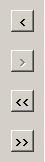 добавяте/премахвате избран вид цена към избрана ценова листа, а
така също и всички видове цени към избрана ценова листа.
добавяте/премахвате избран вид цена към избрана ценова листа, а
така също и всички видове цени към избрана ценова листа.
След като направите всички връзки натискате бутон ОК, което автоматично Ви връща в основния прозорец на модул Ценообразуване.
В долната таблица се разписват, вече зададените в Конфигурацията връзки между Ценовите листи и Видовете цени.
В нея задавате правилата за образуване на цените на артикулите в ценовите листи -
маржа на надценка (в проценти и стойностно) спрямо доставната цена (или отстъпка спрямо основната продажна цена).
Колоните, в които може директно да пишете са:
- Надценка в/у дост. цена – Стойност и %
- Отстъпка от прод. цена – Стойност и %
- Нова цена – Без ДДС и С ДДС
След като запишете някаква стойност, в която и да е от изброените колони, то тя се оцветява в удебелен шрифт и става водеща колона – всички останали се изчисляват автоматично спрямо нея.
Колоните за Стара цена - Без ДДС и С ДДС се попълват автоматично(те не могат да бъдат редактирани), като се взема информацията от Ценовата листа към избраната Дата. Колоната може да бъде празна, ако за позицията няма зададена цена в ценовата листа.
Шрифта на реда се оцветява в синьо, когато има разлика м/у стойностите в колони Стара и Нова цена.
В случаите, когато двете двойки цени (базовата и образуваната (целевата)) са в различни валути, базовата цена се преобразува първо до валутата на целевата цена по курса за деня (или най-близкия курс, съобразно общата функционалност на SelMatic Plus за курсове) и след това, върху нея се начислява съответния процент или стойност.
Начини за задаване на правила за ценообразуване
Най-общо задаване на правило е например 5% надценка в/у доставната цена за всички позиции в номенклатурата.
Правилото се задава по стандартен начин:
- В таблицата с ценови листи се маркира реда с Ценовата листа, за която желаете да зададете правила.
(ако не се маркира определена ценова листа, то тогава правилата ще важат за всички ценови листи с техните видове цени)
- Избирате меню Редакция > Групова редакция на правила, където посочвате, менюто по което ще се образува правилото
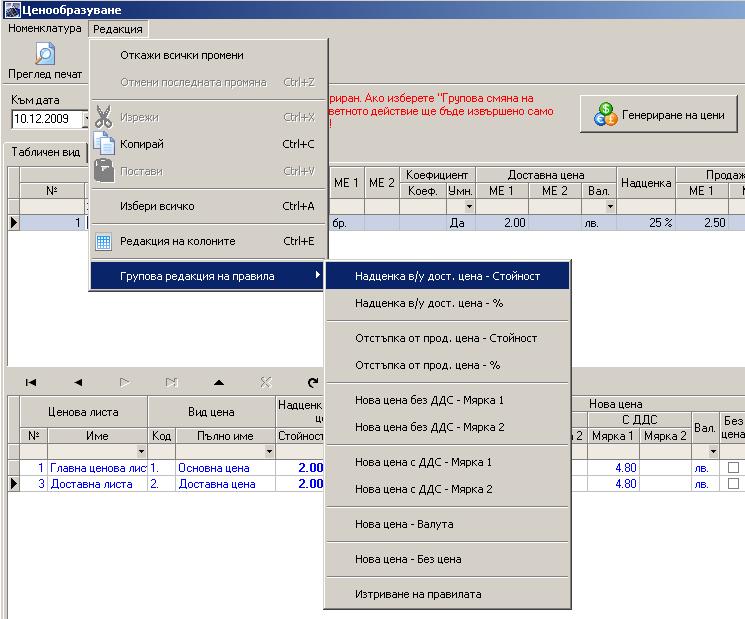
- Избирате Надценка в/у дост. цена - %
- Появява се съобщение със следния текст: „Сигурни ли сте, че желаете да зададете „Надценка в/у дост. цена - %” за всички показани позиции?”. Тук може да изберете ДА , за да се продължите по нататък и НЕ за отказ.
- Ако е изберете ДА се показва следния прозорец
 , в който трябва да напишете на ръка стойността (в случая 5).
, в който трябва да напишете на ръка стойността (в случая 5).
На следващата снимка е показан търсения резултат:
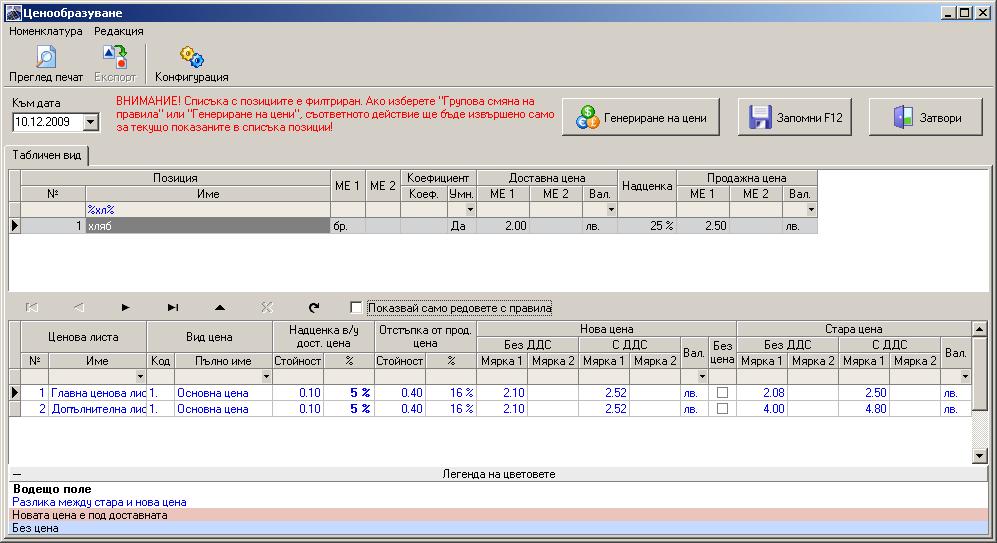
В този момент новите правила все още не са запомнени и цените не са зададени в ценовите листи.
Ако желаете да се откажете от правилата или да ги промените може да го направите през меню Редакция > Групова редакция на правила.
Ако желаете да ги запомните избирате бутон Запомни (или клавиш F12).
С маркиране на отметка „Показвай само редовете с правила“, селектирате кои редове всъщност да виждате, т.е. само тези по които има създадени правила.
След като правилата са одобрени и запомнени, трябва да се създадат и реално новите цени. Това става чрез натискане на бутон  .
.
Всеки път, когато някоя от цените в базовите ценови листи е сменена, трябва да се стартирате модул Ценообразуване и да
генерирате цените за другите ценови листи.
Не е необходимо специално да отделяте позицията с променената цена. SelMatic Plus автоматично ще генерира нова цена само за нея, на база вече зададеното правило за нейното образуване.
Важно:
Примери - частни случаи
По- долу са дадени примери за някои частни случаи за задаване на правила.
1. Ако желаете да зададете правило само за една позиция, то трябва:
- Да маркирате реда с позицията в табличен вид
- В таблицата с ценови листи да определите маржа на надценка (в проценти и стойностно), спрямо доставната цена
(или отстъпка спрямо основната продажна цена) като попълните някое от редактируемите полета, описани по-горе.
2. Ако желаете да зададете еднакви правила за последователно изброени в таблицата позиции, за определена ценова листа, то трябва:
- Да маркирате редовете с позициите в табличен вид.
- В таблицата с ценови листи, да маркирате реда с Ценовата листа, за която желаете да зададете правила.
- Избирате меню Редакция > Групова редакция на правила, където посочвате начина, по който ще се образува правилото.
- От тук нататък се действа по стандартния начин.
3. Ако желаете да зададете еднакви правила за определени групи позиции, то трябва:
- Използват се филтрите, така че на екран да остане списъка само с желаните позиции.
- В таблицата с ценови листи да маркирате реда с Ценовата листа, за която желаете да зададете правила.
- Избирате меню Редакция > Групова редакция на правила, където посочвате начина, по който ще се образува правилото.
- От тук нататък се действа по стандартния начин.
Допълнителна информация: Менюта, Бутони и Таблична част.